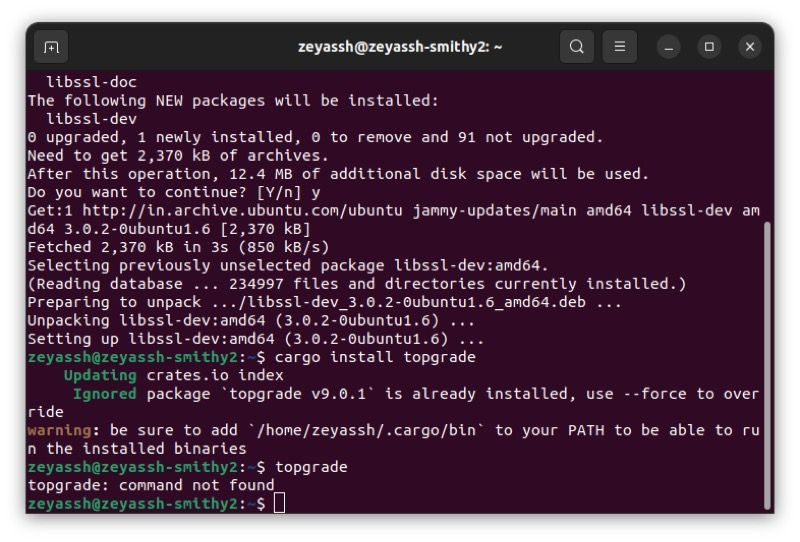Memperbarui mesin Linux adalah tugas yang sangat melelahkan. Salah satu yang melibatkan menjalankan banyak perintah untuk mendapatkan semuanya mulai dari elemen sistem hingga paket dan alat pihak ketiga yang berjalan pada versi terbaru.
Tapi untungnya, mirip dengan kebanyakan hal di Linux, ada alat untuk memfasilitasi proses ini juga. Ini disebut Topgrade, dan memungkinkan Anda memperbarui seluruh sistem Anda menggunakan satu perintah.
VIDEO MAKEUSEOF HARI INI
Ikuti bersama saat kami memeriksa Topgrade secara rinci dan menunjukkan kepada Anda bagaimana Anda dapat menggunakannya untuk menjaga agar sistem Linux Anda tetap mutakhir.
Apa itu Topgrade?
Topgrade adalah utilitas CLI yang memungkinkan Anda perbarui sistem Linux Anda tanpa harus benar-benar melalui proses pembaruan, yang biasanya melibatkan menjalankan banyak perintah. Cara kerjanya adalah ketika Anda memanggil Topgrade di dalam terminal, itu mengidentifikasi semua alat yang diinstal pada sistem Anda dan menjalankan perintah yang sesuai atas nama Anda untuk memperbaruinya.
Apa yang Dapat Diperbarui Topgrade?
Topgrade bekerja di sebagian besar distro Linux: Debian, Red Hat, Arch Linux, openSUSE, Gentoo, Clear Linux, dan Void Linux. Selain itu, ini juga mendukung pengelola paket pihak ketiga seperti Snap dan Flatpak.
Jadi, jika Anda menjalankan salah satu distro ini di sistem Anda atau memiliki pengelola paket pihak ketiga yang didukung, Topgrade akan menangani pembaruannya untuk Anda. Demikian pula, ketika Anda menjalankan Topgrade, ia juga dapat mengidentifikasi dan memperbarui tmux, Flutter SDK, pip, Vim/Neovim, Node, dan Pi-hole, di antara beberapa manajer paket lainnya.
Cara Menginstal Topgrade di Linux
Anda dapat menginstal Topgrade menggunakan manajer paket Kargo Rust. Tetapi pertama-tama, Anda perlu menginstal Cargo (dan beberapa dependensinya) di sistem Anda. Jika Anda sudah menginstalnya, Anda dapat melewati langkah ini dan melanjutkan untuk menginstal Topgrade.
Untuk menginstal Cargo di Linux, buka terminal dan jalankan perintah berikut:
macbook air tidak akan terhubung ke wifi
sudo apt install cargo libssl-dev pkg-configSelanjutnya, setelah Cargo diinstal, Anda dapat menginstal Topgrade dengan perintah ini:
cargo install topgradeSegera setelah penginstalan selesai, Anda akan melihat pesan peringatan di layar yang memberitahu Anda untuk menambahkan jalur untuk Topgrade ke variabel $PATH Anda sehingga Anda dapat menggunakannya dari mana saja di sistem.
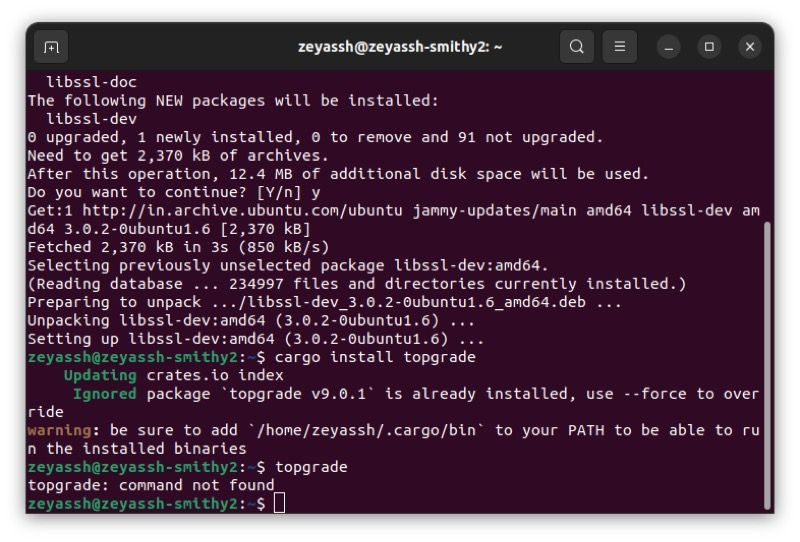
Lihat kami panduan tentang pengaturan variabel $PATH di Linux untuk mengetahui cara melakukannya dengan benar. Atau, jika Anda hanya ingin menggunakan Topgrade sekali, Anda dapat menambahkannya ke variabel $PATH seperti ini:
export PATH=$PATH:/home/username/.cargo/binCara Menggunakan Topgrade untuk Memperbarui Semuanya di Linux
Seperti yang disebutkan sebelumnya, Topgrade bekerja dengan sendirinya. Segera setelah Anda memanggilnya, itu secara otomatis mengidentifikasi dan memperbarui paket yang diinstal di komputer Anda.
Oleh karena itu, menggunakan Topgrade sangat mudah. Anda hanya perlu menjalankan perintah sederhana dan menanggapi permintaan konfirmasi saat muncul di terminal. Selain itu, dengan beberapa paket dan utilitas, Anda juga harus memasukkan kata sandi sistem untuk mengotentikasi operasi.
Untuk memperbarui sistem Anda dengan Topgrade, buka terminal dan jalankan perintah ini:
topgrade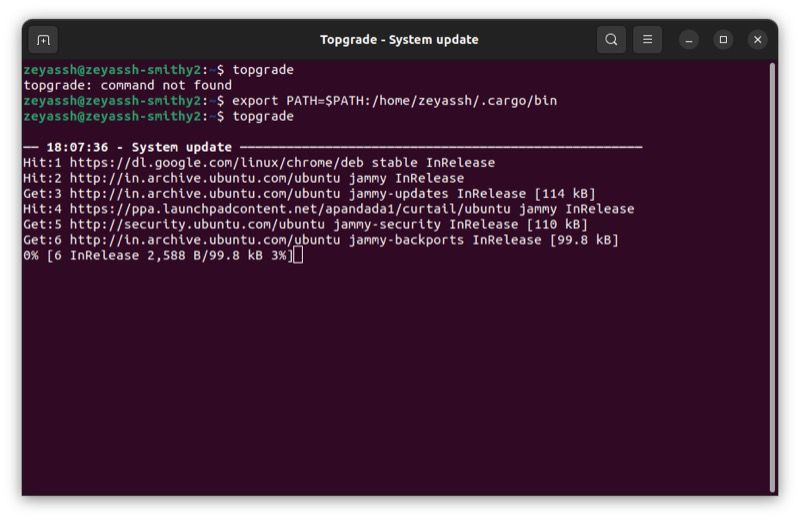
Saat diminta untuk mengonfirmasi pembaruan, tekan kamu untuk ya dan N untuk tidak. Topgrade sekarang akan menjalankan serangkaian perintah. Duduk dan biarkan selesai memperbarui paket.
Jika Anda ingin berhenti, tekan Ctrl + C dan masuk q .
Kecualikan Paket Agar Tidak Diperbarui
Karena perintah topgrade pada dasarnya memperbarui seluruh sistem, dibutuhkan beberapa saat untuk menyelesaikan proses. Untuk membantu Anda menyiasatinya, Topgrade memungkinkan Anda mengecualikan paket tertentu agar tidak diperbarui, sehingga Anda dapat mencegah Topgrade memperbaruinya dengan paket lainnya.
Misalnya, Anda tidak ingin Topgrade memperbarui paket vim di sistem Anda. Untuk melakukan ini, Anda cukup menggunakan --cacat tandai dan jalankan perintah seperti ini:
topgrade --disable vimLihat Paket Apa yang Akan Diperbarui di Sistem Anda
Sebelum Anda memanggil Topgrade, Anda dapat melihat ringkasan semua paket di mesin Anda yang akan diperbarui dalam proses.
Untuk ini, buka terminal dan jalankan:
topgrade --dry-run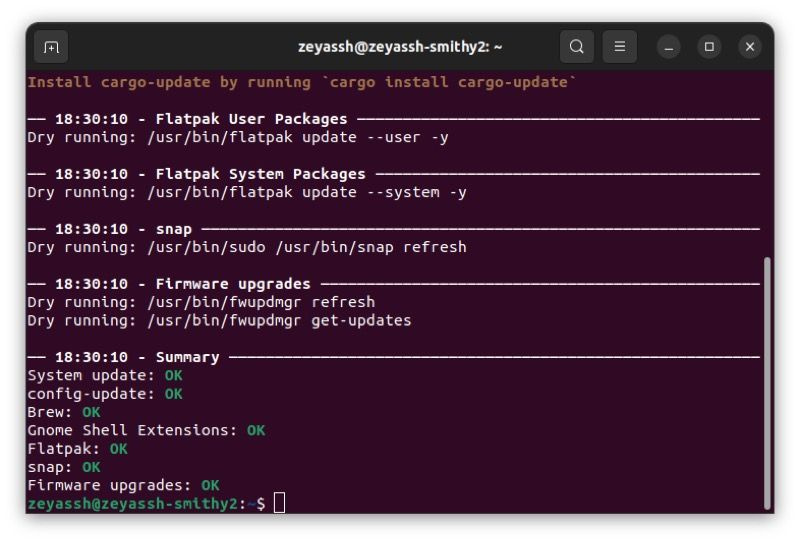
Bersihkan File Sementara atau Lama
Salah satu hal yang dapat Anda lakukan dengan Topgrade—selain memperbarui sistem Linux Anda—adalah membersihkan file-file sementara atau lama yang Anda miliki di mesin Anda. Ini tidak hanya mengosongkan ruang penyimpanan, tetapi juga mengurangi risiko sistem Anda atau programnya mengalami kesalahan atau bug.
Untuk membersihkan file sementara atau lama menggunakan Topgrade, jalankan:
topgrade --cleanup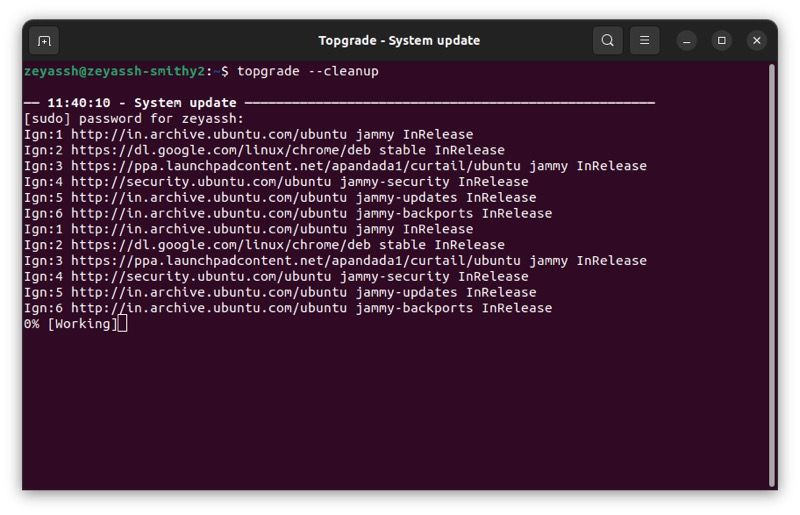
Saat diminta kata sandi, ketik kata sandi admin Anda dan tekan Memasuki . Anda mungkin juga diminta untuk mengonfirmasi operasi penghapusan file tertentu. Tekan kamu dan pukul Memasuki untuk melanjutkan.
Dapatkan Informasi Detail Tentang Operasi
Seperti banyak program berbasis CLI, Topgrade juga memberi Anda --verbose pilihan untuk melihat informasi rinci tentang proses yang sedang berjalan. Jika Anda tertarik untuk melihat bagaimana Topgrade memperbarui paket, Anda dapat melakukannya dengan menjalankan perintah ini:
topgrade --verbosePerbarui Paket Tertentu
Kadang-kadang, Anda mungkin ingin memperbarui hanya paket tertentu. Dalam situasi seperti itu, Anda dapat menggunakan --hanya opsi untuk memperbarui paket tertentu. Berikut tampilan perintahnya:
topgrade --only packageSebagai contoh:
aplikasi gps offline terbaik untuk android
topgrade --only vimEdit File Konfigurasi Topgrade
Sama seperti program Linux lainnya, Topgrade juga memiliki file konfigurasi yang memberi tahu program cara berfungsi, operasi apa yang harus dilakukan, dan sebagainya.
Sementara Topgrade menawarkan opsi tertentu yang memungkinkan Anda melakukan ini secara eksplisit dari terminal, Anda juga dapat memodifikasi file konfigurasinya untuk membuat perubahan tersebut permanen. Dengan begitu, Anda tidak perlu melakukannya sendiri setiap kali menjalankan perintah.
Untuk mengedit file konfigurasi Topgrade, jalankan ini di jendela terminal:
topgrade --edit-config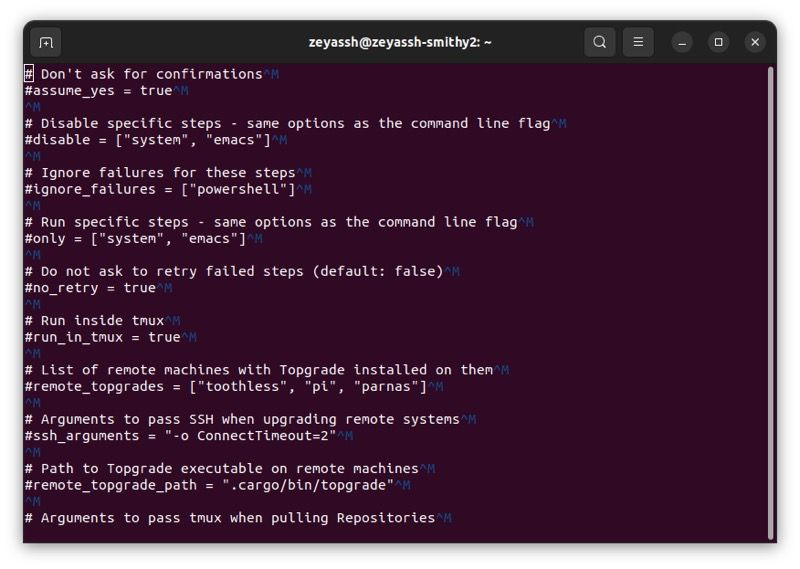
Saat ini membuka file konfigurasi, Anda dapat memodifikasi (mengubah, menambah, menghapus) nilai yang terkait dengan tindakan yang berbeda. Untuk mengaktifkan tindakan, batalkan komentar pada baris dengan menghapus Pound tanda ( # ).
Demikian pula, file tersebut juga berisi perintah khusus dan pra-perintah. Jika Anda ingin Topgrade menjalankan perintah khusus saat dijalankan, Anda dapat menambahkan perintah itu ke Perintah Kustom bagian.
Di sisi lain, jika ada perintah yang Anda ingin program dijalankan sebelum perintah lainnya, masukkan di bawah Perintah untuk dijalankan sebelum apa pun bagian. Setelah selesai membuat perubahan pada file konfigurasi, simpan dan tutup.
Sederhanakan Proses Pembaruan Sistem Linux yang Membosankan
Topgrade adalah salah satu alat yang ingin Anda ketahui lebih awal. Ini mudah digunakan dan menawarkan cara paling sederhana untuk mengotomatisasi pembaruan sistem Linux untuk menghemat waktu dan upaya Anda melalui proses secara manual.
Salah satu waktu terbaik untuk menggunakan Topgrade adalah saat Anda tidak menggunakan komputer secara aktif, karena Anda dapat menjalankan program dan membiarkannya saat memperbarui sistem.
Meskipun demikian, Topgrade memiliki beberapa batasan yang membatasi penggunaannya dengan skrip atau bahkan dengan beberapa operasi lanjutan yang melibatkan perintah khusus. Namun, bagi sebagian besar pengguna, Topgrade bisa sangat berguna.
Jika paket tertentu menyebabkan masalah pada sistem Anda dan memperbaruinya masih tidak menyelesaikan masalah, kemungkinan paket tersebut rusak, jadi Anda mungkin perlu masuk dan memperbaikinya secara manual.